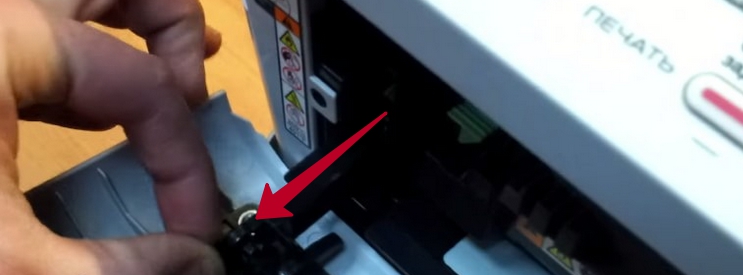Сброс счетчика Brother DCP-7055R, DCP-7057R
В МФУ Brother DCP-7057R как и в DCP-7057WR устанавливается счетчик тонера. Как только вы вставляете новый картридж, счетчик сбрасывается и пошел отсчет распечатанных страниц. Счетчик дошел до конца — Brother DCP-7057R просит: замените тонер. Если вы заправили картридж сами, то необходимо сбросить этот счетчик. Это можно сделать:
- вручную — подойдет в любой ситуации как со стартовым, так и с обычным картриджем (как это сделать расскажем в этой статье);
- настроить флажок сброса в картридже.
О настройке флажка сброса было рассказано в статье про заправку картриджа Brother TN-2090. Еще можно посмотреть видео в конце этой статьи. Там только про флажок без воды.
Здесь разберемся, как вручную сбросить счетчик в МФУ Brother DCP-7057R.
Есть два способа:
- Программный;
- Аппаратный.
Программный способ
- Включаем МФУ. Когда устройство затихнет открываем переднюю крышку.
- На передней панели жмем кнопку [Отмена] или [Назад] или [Стоп] или [Очистить].
- Жмем [Старт].
- Жмем стрелочку [Вверх] и нажимаем несколько раз стрелочку [Вниз] до появления на экране двух нулей [00].
- Жмем [ОК] и закрываем переднюю крышку.
Аппаратный способ
- Включаем МФУ. Ждем, пока двигатель перестанет работать (звук станет сильно тише). Открываем переднюю крышку.
- Слева, отсоединяем рычаг от передней крышки и утапливаем его в корпус.

Делаем вид, что передняя крышка закрыта.
- Достаем картридж из устройства.
- Отделяем тонер-картридж от фотобарабана.
- Вставляем блок с фотобарабаном в МФУ.
6. Прямой отверткой нажимаем на датчик открытия передней крышки.

Теперь Brother поймет, что передняя крышка закрыта.
- Зажимаем флажок. Когда начнут крутиться шестерни отпускаем его и снова зажимаем. Затем снова отпускаем и зажимаем. Итого, нужно отжать его 2 раза в течение 4 секунд.

Может, с первого раза не получиться.

- Ждем когда механика перестанет работать и отпускаем, справа, датчик закрытия передней крышки, который мы зажали прямой отверткой.
- Слева, выдвигаем рычажок, утопленный в корпусе, и крепим его к передней крышке.

- Достаем фотобарабан из МФУ и соединяем его с тонер-картриджем. Вставляем собранный картридж в устройство.
- Закрываем переднюю крышку.
Печатайте с удовольствием.
Сброс счетчика Brother DCP-7057R

Во многих печатных устройствах Brother предусмотрена функция счетчика напечатанных страниц. Она служит для оповещения хозяина аппарата о том, что пора заменить тонер. К сожалению очень част такой случай, когда счетчик упорно блокирует печать, ссылаясь на замену тонера. В таком случае нужно просто-напросто сбросить счетчик. Это можно сделать тремя способами:
- программно;
- аппаратно;
- настроив флажок сброса в самом картридже.
Просим обратить внимание на комментарии, которые оставлены в этой статье. Пользователи предлагают свои варианты, возможно, они вам помогут как и им.
Программный метод
Это самый простой способ, требующий всего лишь нажатия пары кнопок:
- включаем МФУ и ждём, пока он проведет все предварительные подготовки и утихнет;
- открываем переднюю крышку;
- единожды нажимаем кнопку «Стоп» (это также может быть кнопка «Отмена» или «Назад»);
- нажимаем «Старт»;
- единожды нажимаем «Вверх», а затем несколько раз «Вниз», пока на экране не появятся нули «00»;
- готово! Теперь просто нажимаем «ОК» и закрываем крышку.
Если этот вариант вам не помог, то тогда переходим к другому способу, который описан ниже. Также внизу есть видео, как это делается.
Аппаратный метод
Под аппаратным методом подразумевается вмешательство в механику устройства. Перед началом работы нужно включить устройство и дождаться пока утихнет его двигатель (шум станет заметно тише). Открываем крышку.
 Теперь отсоединяем рычаг слева и засовываем его в корпус.
Теперь отсоединяем рычаг слева и засовываем его в корпус.

Далее извлекаем тонер-картридж. Достаем картридж из устройства за специальную ручку.
 Теперь нам нужно разделить картридж на составные части: тонер-картридж и фотобарабан. Для этого нужно только нажать на крепление, которое находится сбоку. Потом вставьте часть с фотобарабаном в ваш МФУ.
Теперь нам нужно разделить картридж на составные части: тонер-картридж и фотобарабан. Для этого нужно только нажать на крепление, которое находится сбоку. Потом вставьте часть с фотобарабаном в ваш МФУ.
 Далее нужно зажать датчик открытия с помощью отвертки. Так мы сможем сымитировать закрытую крышку.
Далее нужно зажать датчик открытия с помощью отвертки. Так мы сможем сымитировать закрытую крышку.
 Далее нужно сымитировать наличие картриджа. Для этого нужно зажать флажок, как только начнут крутиться шестеренки отжимаете и потом снова нажимаете. После этого повторяете процедуру — отжимаете и нажимаете. Таким образом, нужно зажать флажок 2 раза за 4 секунды. С первого раза может не получиться. В таком случае нужно будет просто попробовать еще раз.
Далее нужно сымитировать наличие картриджа. Для этого нужно зажать флажок, как только начнут крутиться шестеренки отжимаете и потом снова нажимаете. После этого повторяете процедуру — отжимаете и нажимаете. Таким образом, нужно зажать флажок 2 раза за 4 секунды. С первого раза может не получиться. В таком случае нужно будет просто попробовать еще раз.
Внимание! Когда нажмете второй раз на флажок, вам надо чтобы он остался зажатым!
 Теперь нужно дождаться, когда аппарат утихнет. После этого нужно отпустить тот самый датчик закрытия панели, который мы всё это время удерживали отверткой. После этого нужно соединить переднюю крышку с рычагом (см. фотографию ниже, надо выдвинуть рычаг, который находится в МФУ) и установить на место собранный картридж.
Теперь нужно дождаться, когда аппарат утихнет. После этого нужно отпустить тот самый датчик закрытия панели, который мы всё это время удерживали отверткой. После этого нужно соединить переднюю крышку с рычагом (см. фотографию ниже, надо выдвинуть рычаг, который находится в МФУ) и установить на место собранный картридж.

Закрываем крышку. Готово!
Если у вас не получилось сбросить счетчик, то повторите процесс, уделяя особое внимание пункту, где надо 2 раза подряд зажать флажок картриджа. Таким образом мы даем МФУ понять, что картридж стоит на месте.
Сброс счетчика тонера и фотобарабана на Brother DCP-7057R

Третьего дня попал в руки МФУ Brother DCP-7057R сразу с двумя ошибками «Замените тонер» и «Замените фотобарабан». Картридж в аппарате стоял стартовый и соответственно, флажка сброса у него нет. Пришлось искать другие способы как это можно сделать, без лишних затрат времени и сил. Поиск в интернете не дал результатов, может плохо искал, описанные методы у меня не работали. И только где-то на форумах нашел, как можно сбросить ошибки на аппарате.

В этой статье я расскажу и покажу, как это можно сделать. Специально для блога, снял небольшие видео для пользователей, что бы облегчить сброс ошибок «Замените тонер» и «Замените фотобарабан».

А так же предоставлю другие способы, которые мне результата не принесли. Возможно, у вас будет с точности наоборот. Мой способ не сработает, а другой, который мне не помог, вам даст результат.
Сброс счетчика тонера
Сбросить счетчик можно:
- Через меню аппарата;
- Купить новый картридж с флажком или установить флажок на старый картридж;
- Другие, более сложные способы в этой статье я не рассматриваю.
Первый вариант, с которым я удачно сбросил счетчик тонера:
Наверное, самый простой и быстрый способ, который мне и нужен был.
- Включаем аппарат Brother DCP-7057R и дожидаемся окончания прогрева;
- Открываем переднюю крышку;
- Нажимаем клавишу «Очистить»;
- Нажимаем клавишу «Старт»;
- Один раз нажимаем клавишу «Вверх»;
- Один раз нажимаем клавишу «Вниз», что бы на экране было [00];
- Нажимаем «ОК»;
- Закрываем переднюю крышку;
- Готово.
Второй вариант, с которым у меня ничего не получилось, хотя и очень похоже на первый:
- Включаем аппарат Brother DCP-7057R и дожидаемся окончания прогрева;
- Открываем переднюю крышку;
- Один раз нажимаем кнопку «Стоп» (попробуйте так же «Отмена» и «Назад»);
- Нажимаем кнопку «Старт»;
- Нажимаем кнопку «Вверх»;
- Далее несколько раз «Вниз», пока на экране не появятся нули [00];
- Нажимаем «ОК»;
- Закрываем переднюю крышку;
- Готово.
Третий способ я уже пробовать не стал, возможно, у кого-то сработает:
- Выключаем МФУ Brother DCP-7057R;
- Зажимаем клавишу «Меню», не отпуская, включаем МФУ;
- На экране должна появиться надпись «MAINTENANCE»;
- В меню «MAINTENANCE» надо выбрать пункт 84 и нажать клавишу «ОК»;
- Появится строка «PROCESS CHECK» — нажимаем «ОК»;
- Должна появиться надпись «PLZ POWER OFF/ON»;
- Выключаем МФУ;
- Включаем и видим надпись на экране «PROCESS CHECK»;
- Клавишами «Вверх» и «Вниз» находим пункт меню «RESET TONER COUNT» и «RESET DRUM COUNT» — каждый пункт подтверждаем нажатием «ОК»;
- Снова выключаем МФУ и повторяем действия «2» и «3»;
- В меню «PROCESS CHECK» находим пункт меню «CHECKER MODE OFF» и подтверждаем кнопкой «ОК»;
- На экране должна появиться надпись «PLZ POWER OFF/ON»;
- Опять выключаем и включаем МФУ;
- Готово.
Сброс счетчика фотобарабана
Заводом изготовителем, фотобарабан рассчитан на 12 тысяч страниц, при заполнении страницы в 10% текста. По факту, оригинальный фотобарабан ходит 20 и даже 30 тысяч, а у самых экономных и до 40 тысяч дотягивают. При появлении ошибки «Замените фотобарабан» в первый раз, вы можете смело ее сбросить и работать дальше.
Как сбросить счетчик фотобарабана, смотрим ниже:
- Включаем аппарат Brother DCP-7057R и дожидаемся окончание прогрева;
- Открываем переднюю крышку;
- Нажимаем клавишу «Очистить»;
- Один раз нажимаем клавишу «Вверх» – выбираем «Да»;
- На экране появится «Принято»
- Закрываем переднюю крышку;
- Готово.
Сбросить счетчик тонера и фотобарабана у меня благополучно получилось:
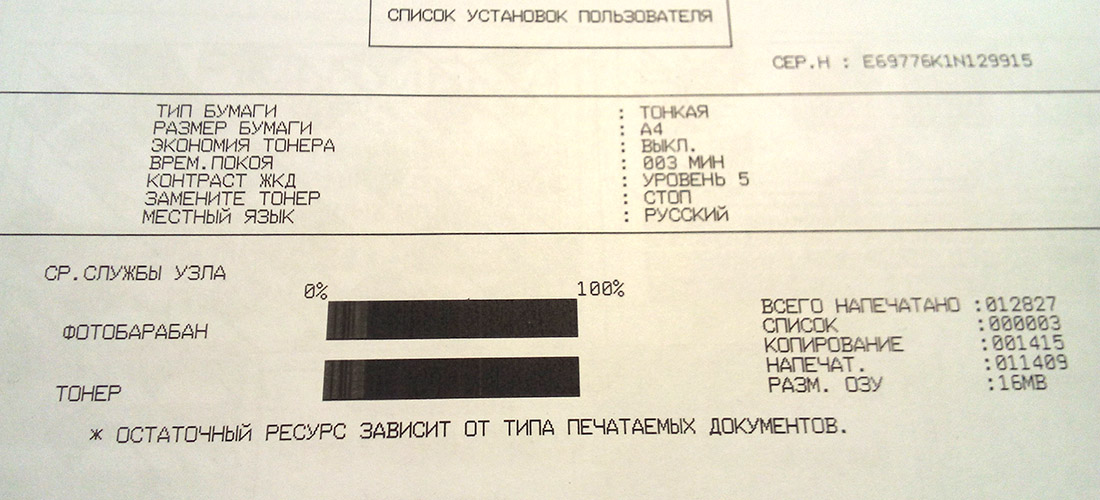
Всем удачи!
Возможно вам так же будет интересно:
Если я Вам помог – оставьте свой отзыв или поделитесь сайтом с друзьями в социальных сетях!
Инструкция, как сбросить счетчик на принтере Brother DCP 7057r для фотобарабана и тонера

Сделать сброс счетчика тонера Brother DCP 7057r вполне под силу любому пользователю оргтехники даже без наличия определенного опыта. Не стоит сразу покупать новые расходные материалы или обращаться за помощью к специалистам в сервисный центр. Все можно сделать своими руками в домашних условиях.
С устройствами Бразер, а именно моделью 7057, такое часто происходит. Также часто пишет «Замените тонер» или «Тонер закончился», хотя драм полный. Эта инструкция поможет сбросить уровень порошка в картридже и обнулить фото барабан, а тем самым устранить ошибки печати. Предлагается несколько вариантов: через меню в панели управления, аппаратный с манипуляцией флажком картриджа.
Сброс тонера
Через меню
- Сейчас на своем Brother DCP 7057r Вы видите ошибку «Замените тонер».
- Включите питание на своем принтере.
- Дождитесь, когда мотор перестанет работать и устройство перейдет в режим готовности (перестанет издавать любые звуки).
- Откройте переднюю крышку.
- В меню на панели управления непосредственно на корпусе спереди жмем клавишу «Отмена/Cancel» (также может называться «Назад/Back», «Стоп/Stop», «Очистить/Clear»).
- Потом нажимаем «Старт».
- Теперь стрелку «Вверх» и тогда стрелку «Вниз» пока на экране не увидите нулей.
- Жмите «ОК» и смело закрывайте крышку.
- Пробуйте печатать!
Аппаратный вариант (способ с флажком)
Способ не подходит для стартовых картриджей Brother 7057r, потому как там попросту нет такого флажка для сброса.
- Включите свой многофункциональный аппарат в сеть. Дождись окончания процесса тестирования.
- Откройте переднюю крышку на себя.
- Слева на нем найдите рычаг, который нужно отсоединить и «спрятать» в корпусе.

- Извлеките картридж изнутри.

- Разделяем драм на тонер и фотобарабан.

- Барабан возвращаем в принтер, а тубу с порошком отложим в сторону.
- Плоским небольшого размера предметом зажимаем датчик закрытия крышки.

- Теперь принтер «думает», что крышка закрыта.
Обнуление фотобарабана
Это МФУ использует не простой картридж, а драм. Тот в свою очередь состоит из тонер-тубы и фотобарабана. Счетчик ресурсов стоит на обоих «расходниках». Изначально барабан Brother DCP 7057r рассчитан на 12 тыс. копий, после чего блокируется с ошибкой «Замените фотобарабан». Но на самом деле это не всегда стоит делать. Первым делом осмотрите поверхность фотоэлемента, если она не имеет повреждений, то смело ею можно пользоваться дальше. Барабан вполне сможет «отходить» еще один срок или даже два.
Перед сбросом фотоэлемента можно еще попробовать очистить коротрон. Для этого используйте синий ползунок на самом картридже. Поводите им со стороны в сторону.
Чтобы выполнить сброс (обнуление) следуйте такой инструкции:
- Включите МФУ и дайте ему время на прогрев и подготовку к работе.
- Откройте переднюю крышку и нажмите кнопку «Очистить/Clear».
- Должна высветиться надпись «Вы заменили фотобарабан?».
- Нажимаем стрелку «Вверх», а потом «Да».
- Сейчас на табло должны увидеть сообщение «Принято».
- Закройте крышку.
- Перезагрузите принтер.
Brother DCP-7057R — сообщение о замене тонера

В многофункциональных устройствах Brother DCP-7057R как и в DCP-7057WR производителем устанавливается счетчик тонера. С момента, когда вы вставляете новый картридж, счетчик на нем начинает отсчет распечатанных страниц. Счетчик дошел до конца — принтер просит заменить картридж, хотя в нем ещё может остаться тонер. Если вы воспользовались заправкой картриджа, то надо сбрасывать этот счетчик. Делается это несколькими способами:
- вручную — подойдет в любой ситуации как со стартовым, так и с обычным картриджем (как это сделать читайте ниже);
- настроить флажок сброса в картридже.
Настройка флажка сброса в картридже
Как настроить флажок сброса читайте в статье про заправку картриджа Brother TN-2090. Также посмотрите видео в конце этой статьи — там показано только про флажок — ничего лишнего.
Сброс счетчика вручную
Существует 2 способа:
- программный;
- аппаратный.
Программный способ
- Включаете принтер. После его инициализации (когда он «проснется» и перестанет шуметь) откройте переднюю крышку.
- Нажмите кнопку [Отмена] или [Назад] или [Стоп] на передней панели.
- Далее [Старт].
- Затем нажмите стрелочку [Вверх] и несколько раз стрелочку [Вниз] до появления на экране двух нулей [00].
- Далеем [ОК] и закройте переднюю крышку.
Аппаратный способ
1. Включаем принтер, ждем пока «проснется и потянется» (перестанет шуметь), далее откройте переднюю крышку.
2. Слева, отсоедините рычаг от передней крышки и притопите его в корпус.

Сделайте вид, что передняя крышка закрыта.
Вы сможете платить за свет на 30-50% меньше в зависимости от того, какими именно электроприборами Вы пользуетесь.
3. Выньте картридж из принтера.
4. Отсоедините тонер-картридж от драмкартриджа (фотобарабана).
5. Далее вставьте драмкартридж в принтер.
6. Отверткой «минус» нажмите на датчик открытия передней крышки.

Теперь МФУ поймет, что передняя крышка закрыта.
7. Зажмите флажок. Как начнут крутиться шестерни отпустите его и снова нажмите. Потом еще раз нажмите и отпустите. Таким образом, его надо 2 раза зажать со скоростью 2 нажатия в 4 секунды, т. е. по 2 секунды 2 нажатия.

Будьте внимательны. Не торопитесь.

8. Далее, когда механизм прекратит работать, отпустите справа датчик закрытия передней крышки, мы зажимали отверткой «минус».
9. Слева, выдвиньте рычажочек, притопленный в корпусе, и закрепите его к передней крышке.

10. Достаем драмкартридж из устройства и соединяем его с тонер-картриджем. Вставляем собранный картридж в устройство.
11. Аккуратно, не резко, захлопните переднюю крышку.
Как сбросить счетчик тонера на принтере Brother DCP-7057R
Cделать сброс счетчика тонера Brother DCP-7057R необходимо, если на дисплее аппарата пишется ошибка «Замените тонер» или «Мало тонера». Такое сообщение выводится после установки заправленного картриджа или когда порошкового красителя остается очень мало.
Устройство оборудовано чипом, отслеживающим количество распечатанных листов. Именно так и определяется уровень тонера. Например, запрограммировано, что после печати 1000 страниц заблокируется работа с уведомлением о необходимости замены порошка. Но это не всегда правильно, ведь каждый лист заполняется чернилами по-разному и тонера в картридже может быть еще достаточно для печати определенного количество листов.
В любом случае лучше не рисковать и сделать заправку емкости. Но это не поможет убрать уведомление и заставить работать принтер после заправки. Надо обязательно произвести сброс, чтобы аппарат убрал блокировку и начал подсчитывать расход чернил заново.
Как сделать сброс самостоятельно
Через меню принтера (программно)
Сначала попробуйте самостоятельно выполнить сброс через встроенное меню аппарата.
- Включаете питание на принтере.
- Дожидаетесь, когда техника перестанет шуметь и перейдет в рабочий режим.
- Открываете крышку на передней части корпуса.
- На корпусе нажимаете клавишу «Отмена». В разных устройствах кнопка может называться «Стоп», «Назад» или «Очистить».
Аппаратный сброс
Метод обнуления не подходит для картриджей, которые идут в стартовом комплекте с принтером Brother модели DCP-7057R, поскольку в конструкции аппарата нет cпециального флажка.
- Включаете устройство в сеть. Дожидаетесь, пока завершиться процесс тестирования.
- Открываете дверку на корпусе.
- С левой стороны находите рычаг, который отсоединяете и прячете в корпус.
- Извлекаете заправленный картридж и делите его на две части: емкость для тонера и фотовал.
Обнуление фотобарабана
В МФУ Brother DCP-7057R установлен драм-картридж, состоящий из тонер-тубы и фотобарабана. На каждом из элементов стоит отдельный датчик, считающий используемые ресурсы. В алгоритме датчика заложено, что барабан может выдать не более 12 тыс. копий, и как только цифра достигнута, работа блокируется, а на экране появляется уведомление о необходимости замены фотобарабана.
Если на поверхности фотоэлемента нет повреждений, заменять вал не нужно, для устранения ошибки достаточно сбросить счетчик.
Перед сбросом очистите коротрон (ролик заряда). Поводите из стороны в сторону синим ползунком, который расположен на картридже. Если это не помогло устранить проблему, попробуйте обнулить счетчик.
- Включаете МФУ.
- Ждете, пока техника прогреется и подготовится к работе.
- Открываете крышку и нажимаете на «Очистить».
- На экране должно высветиться сообщение «Вы заменили фотобарабан?».
- Поочередно жмете стрелки «Вверх» и «Да».
- Когда на дисплее напишет «Принято», закрывайте крышку.
- Перезагрузите аппарат.
Обнуляем сразу оба счетчика
- Выключаете аппарат.
- Зажимаете клавишу «Меню» и одновременно кнопку «Вкл» на МФУ.
- На экране появится сообщение «MAINTENANCE».
- Ищите строку под номером 84 и нажимаете «Ок».
- Когда появится надпись «PROCESS CHECK» нажимаете на «Ок».
- После отображения надписи «PLZ POWER OFF/ON» выключаете аппарат.
- Включаете Brother, на экране появится сообщение «PROCESS CHECK».
- Заходите в подраздел «RESET TONER COUNT» и подтверждаете обнуление картриджа нажатием «Ок».
- Возвращаетесь в предыдущее меню и, чтобы обнулить фотовал, заходите в меню «RESET DRUM COUNT» и также подтверждаете нажатием кнопки «Ок».
- Выключаете МФУ.
- Снова зажимаете кнопку «Меню» вместе с включением.
- Когда на экране напишет «MAINTENANCE», заходите в «PROCESS CHECK» и кнопкой «Ок» активируете опцию «CHEKER MODE OFF».
- Если сброс удался, на дисплее отобразится «PLZ POWER OFF/ON».
- Перезагрузите технику и сделайте печать пробника.
Вместо английских надписей у вас на экране могут выводиться русские.
Обзор принтера Brother DCP 7057R
Принтер Brother DCP 7057R является одним из самых любопытных устройств на рынке. К его основным особенностям относят мощный функционал и высокую производительность. С помощью этого небольшого принтера можно обеспечить печатными копиями целую фирму. Он свободно выдает 10 тыс. копий ежемесячно, при этом характеризуется низкой стоимостью эксплуатации и доступными расходными материалами. Комплект поставки включает сам принтер и инструкцию, драйвера для Brother DCP 7057R устанавливаются автоматически при первом включении, либо их можно скачать по ссылке.

Brother DCP 7057R
Этот девайс для печати по праву можно назвать полноценным смарт-устройством, ориентированным на задачи пользователя. Высокая производительность предполагает и интерес потребителей к этой модели. Она имеет свои особенности. Производитель настаивает на использовании оригинальных комплектующих. Поэтому при замене картриджа и тонера требуется часто сбросить принтер Brother DCP 7057R.
Речь идет об обнулении счетчика в сервисном режиме, в этом случае пользователь застрахован от сервисных сообщений вроде «Brother DCP 7057R пишет, замените тонер». Сбросить печатающее устройство можно без сервисного мастера.
О чём пойдет речь:
Технические и визуальные характеристики
Если быть точнее, то Brother DCP 7057R – это многофункциональное устройство, рассчитанное на целый ряд задач. Речь идет о распечатках, копиях и сканировании. Формат копий – максимально А4. Разрешение составляет 2400*600 dpi. Он не рассчитан на печать фотографии, но выдает достойные черно-белые копии. Скорость вывода для таких устройств очень приличная – 20 стр. в минуту.
Устройство весит 10 кг при габаритах 405*268*396. Имеет привлекательный стильный внешний вид. Выдержан в стандартном сером цвете, но хорошо смотрится на офисном столе и дома, занимая мало места. Ключевой особенностью является работа с любой операционной системой. Иными словами можно подключить девайс с MacOS/Linux/ Windows 7 и Windows X. Дистрибутивы можно скачать.

Принтер имеет свою панель управления, очень удобную для быстрой печати и копии. Интерфейс позволяет делать настройки, в том числе, сбросить счетчик на принтере Brother DCP 7057R для обнуления ресурса печати в сервисном режиме.
Необходимые функции
Невысокая стоимость МФУ гарантируется его конструкционными особенностями. Он выполнен в качестве планшета. В результате устройство значительно меньше стоит. При каждой заправке, чтобы корректно заменить порошок, его нужно обнулять. Драйвера при этом не пострадают, но их можно скачать.

Сканирование
Сканирование выполняется при цветопередаче 256 цветов, разрешение может быть установлено до 19200*19200 dpi. Устройство поддерживает TWAIN и WIA, а при подключении к сети перешлет файлы на электронную почту. Сканирование можно выполнять с помощью программного приложения, которое пишет все сервисные сообщения и имеет интерфейс управления.
Копирование
Копирование проводится с разрешением 600*600 dpi со скоростью печати – 20 стр. в минуту, в чем-то заменяет принтер и экономит время. Размер можно уменьшать с шагом 1%. Как пишет производитель, за один подход можно выполнить до 99 копий. Драйвера печати при копиях не используются.

Печать
С обратной стороны имеется специальная крышка, через которую вынимается замятая бумага. Печатать и сканировать можно одновременно, это очень удобно. Вывод также удобен, листы не заминаются, не упираются в стену и не падают. Имеется лоток ан 250 листов, в который можно загружать бумагу от 60 до 163 г/м2. Имеется лоток для подачи конвертов.
Сервисные компоненты
Для обеспечения работы постоянно запускается охладитель, но он не создает существенной нагрузки на фон. Слева имеются механические ключи (картриджные выступы). При нормальной установке, крышка свободно закрывается.

При неправильной, надо переустановить картриджи, а только после закрыть устройство. В противном случае при чрезмерном нажатии можно сломать ключи, обнулить устройство просто не удастся. Так можно определить не оригинальные реплики, при установке которых ключи мешают закрытию.
Обслуживание
Ресурсоемкость барабана рассчитана на 12 тыс. страниц, после его нужно просто поменять. Для этого имеется стопорное кольцо. Также в процессе эксплуатации требуется чистить налет порошка на струне с помощью зеленой ручки.

Допускается перезаправка картриджа, для этого потребуется выполнение двух действий:
- приобрести шестеренку с флажком;
- провести обнуление счетчика при заправке, без сброса принтер откажется печатать количество копий, на который рассчитан новый тонер;
- драйвера при этом не обновляются.
Подобное можно наблюдать, когда принтер сам выдает сервисное сообщение, но тонер еще есть. Одним из объяснений является сброс копий в процессе использования заправки, а не сразу после заправки. В этом случае он будет работать, пока не исчерпает допустимый ресурс копий, затем нужно заново обнулить и сбросить, как он пишет о новой заправке. Его можно посмотреть в Windows 7 или другой версии, которая установлена.

Заключение
Brother DCP 7057R во многом удивляет своим уровнем продуманности. Во-первых, он может работать условно бесконечно долго, заменить можно все детали без сервисного ремонта и разбора устройства. Во-вторых, настраивается также в соответствии с рекомендациями без пользовательских навыков, сброс копий также делается из меню.
При распаковке Brother DCP 7057R требуется удаление защитных наклеек. Он позволяет печатать на банках, конвертах, на глянцевой и матовой бумаге. Специалисты и пользователи отзываются как ультракомфортном и надежном МФУ.